最近,一些用户在使用 Google Chrome 时报告了无响应的白屏错误。这是一种白屏死机错误,通常称为我们 (WSOD),可能出现在 Windows 或 macOS 上。尽管这可能看起来是一个严重的问题,但事实恰恰相反。解决此WSOD 错误非常简单,你只需对浏览器设置等进行一些调整即可。
如何在 Windows 10 上修复 Google Chrome 白屏错误
一个更好的主意 - 如果你不想解决 Chrome 的问题,你可以尝试使用 Batter 浏览器!使用Brave 浏览器,它提供了成熟的导航体验,并且无疑比其竞争对手和流行的 Windows 10 网络浏览器更快。勇敢的帮助阻止侵入性广告和跟踪器提供比以往更快、更安全和私密的浏览体验。
更重要的是?你因使用 Brave 浏览互联网而获得奖励!在这里查看完整的故事!

方法 1 – 清除 Chrome 的缓存、Cookie、历史记录和其他垃圾
如何修复Chrome白屏错误?如果你的屏幕上不断出现 Google Chrome 的黑屏错误,则可能是由于浏览器缓存、cookie、垃圾文件和其他残留物损坏。因此,清除所有不需要的残留物可能会解决问题。有两种方法可以清除 Chrome 的缓存、Cookie、历史记录和其他垃圾:手动和自动!
请按照以下说明手动清除浏览缓存:
步骤 1-按快捷键 = CTRL + SHIFT + DELETE 打开清除浏览数据窗口。
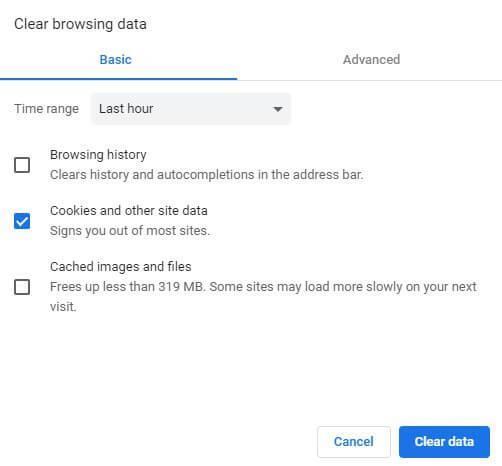
第2 步 -导航到高级选项卡并检查你要删除的所有项目以及时间范围。
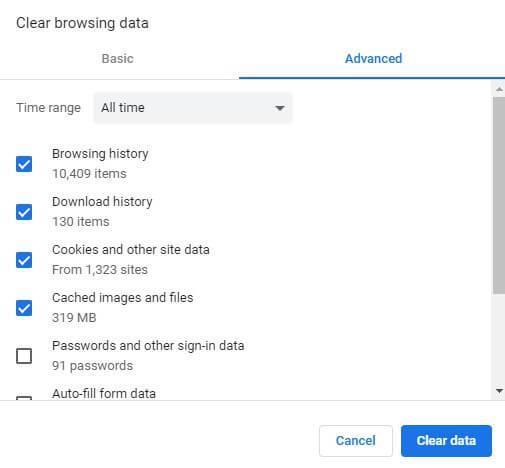
第3步 - 点击清除数据按钮以清除所有缓存的图像、cookie、浏览历史记录和自动填充复选框!
这就是如何删除所有可能妨碍性能并导致 Google Chrome 白屏错误的潜在垃圾的方法。
如果你希望深入清洁手动清洁过程中可能遗漏的隐藏缓存和残留物。因此,我们建议使用专用的 PC 清理工具来全面清理你的所有浏览器和其他累积的垃圾文件。
方法 2- 重置浏览器
Chrome白屏错误的解决办法:在某些情况下,将浏览器重置为其默认设置有助于清除针头浏览器的数据并关闭所有可能导致 Google Chrome 出现 WSOD 错误的加载项。要重置浏览器,请按照以下步骤操作:
第 1 步 -启动 Chrome 浏览器并点击设置。
第2 步 -导航到高级标题并向下滚动以找到重置和清理选项。
步骤 3-在标题下,选择选项将设置恢复为原始默认值,然后单击重置设置。
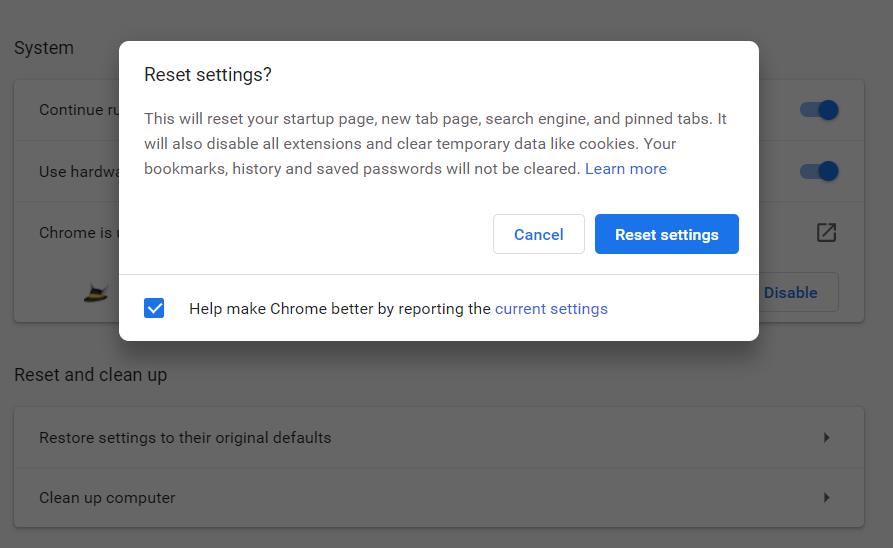
重新启动浏览器,希望 WSOD 错误现在得到解决!
方法 3- 关闭硬件加速
如何修复Chrome白屏错误?不幸的是,硬件加速并没有像应有的那样顺利运行。通常,这些设置会使浏览器的运行稳定性降低,并导致与性能相关的问题。因此,请考虑从 Google Chrome 禁用硬件加速设置以解决白屏错误。为此:
第1 步 -启动 Google Chrome 并点击位于屏幕右上角的三点图标。
第2 步 -从菜单和新窗口中选择设置,向下滚动到系统部分。
第3 步- 找到选项,在可用时使用硬件加速,然后关闭该选项。
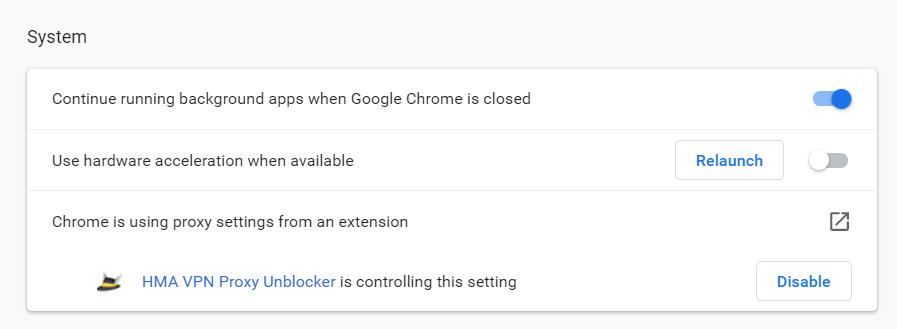
现在重新启动你的浏览器,你就可以开始了。你可能不会出现在 Google Chrome 浏览器上出现的 WSOD 错误。
方法 4- 禁用 Chrome 扩展
Chrome白屏错误的解决办法:Chrome 插件和扩展在浏览器生态系统中发挥着至关重要的作用。但有时与 Chrome 版本的不兼容会影响整体浏览器体验,还会导致 Chrome 的白屏错误。因此,请禁用你不再在浏览器上使用的所有有问题的扩展程序或加载项。
第1 步 -启动 Chrome 浏览器并通过单击(屏幕左上角的三点图标)打开菜单。
第2 步 -点击更多工具选项,然后点击扩展。
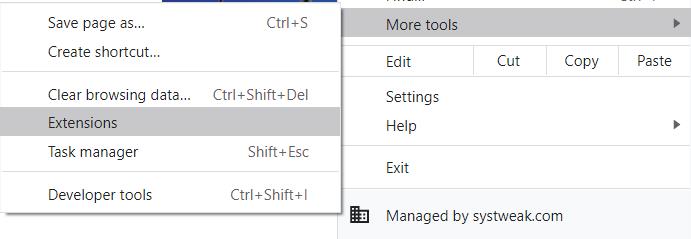
第3 步- 从“扩展”窗口中,检查 Google Chrome 上所有已添加的插件,然后点击你不再需要或你不记得在 Web 浏览器中添加的扩展上的“删除”按钮。
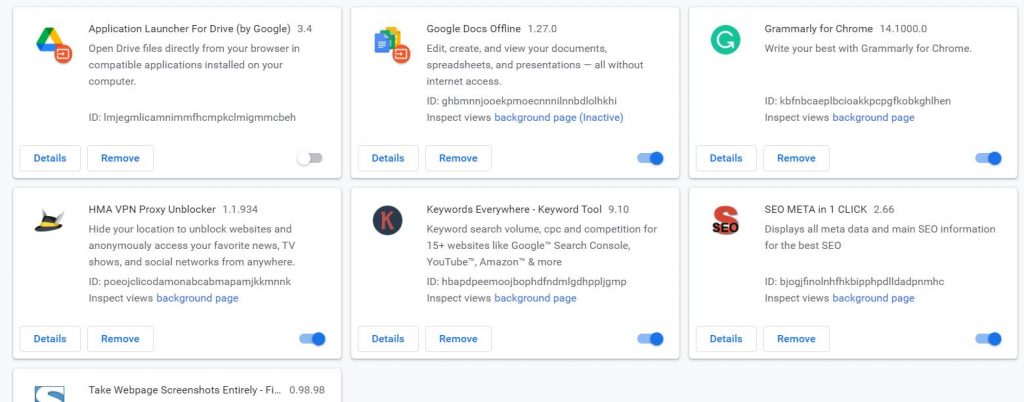
重新启动浏览器。希望你不会再看到 Chrome 白屏错误。
方法 5- 使用内置的 Google Chrome 清理工具
如何修复Chrome白屏错误?我们中的一些人考虑依靠Windows Defender或信誉良好的防病毒软件来检测和删除恶意内容和有问题的应用程序。但是你可能没有意识到 Google Chrome 具有内置的恶意软件清除程序,可以帮助用户从浏览器中定位和删除潜在的有害文件。要深入了解该功能,你可以在此处阅读全文!
第1 步 -启动 Chrome 浏览器并导航到设置。
第2 步 -从屏幕上出现的新窗口中,向下滚动并转到“高级”部分。
第3步 - 导航到重置和清理菜单,然后单击选项清理计算机。
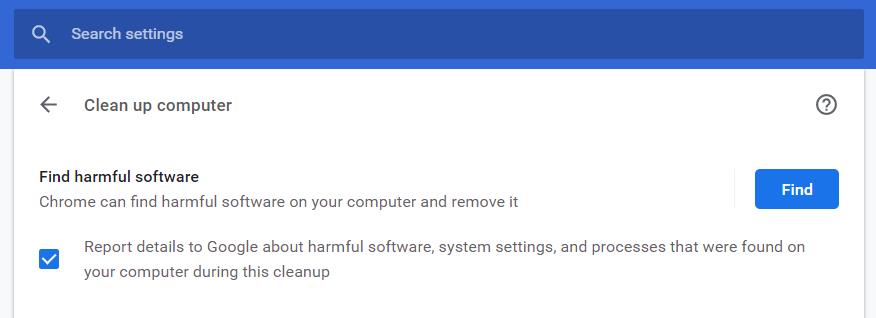
单击“查找”选项后,Chrome 将运行扫描并查找所有可能导致该选项的有害软件和其他文件。
那么,你能否修复 Chrome 浏览器上烦人的 WSOD 错误?如果不是,那么最后的手段是重新安装网络浏览器并重新开始你的网络浏览体验。如果你有任何疑问或建议,请随时在下面的评论部分中提及!
最后,不要惊慌,这只是软件故障,你可以按照上述解决方法解决谷歌浏览器上的白屏错误!

